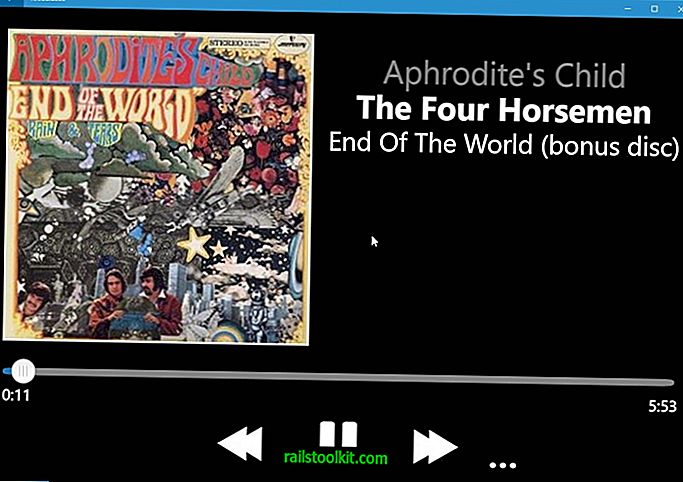YouTube, тъй като е най-големият сайт за видео хостинг в света, има някои от най-лошите видеоконтроли на всички видеосайтове там. Когато възпроизвеждате видео в сайта, можете да изберете един от три различни размера на плейъра, като малкият е този по подразбиране. Можете да превключите това на голям или цял екран, но това е свързано с това в това отношение. Настройката на плейъра се запомня, докато сте на сайта.
Що се отнася до качеството на видеото, можете да превключите на качеството, докато видеото се възпроизвежда до всички налични нива на качество. Но това не се залепва и когато отворите следващия видеоклип, той отново се възпроизвежда в настройката за качество по подразбиране. И това се определя от настройката за качество на възпроизвеждането на видео, която може да бъде зададена на две различни настройки за качество. Можете да го конфигурирате никога да не възпроизвежда видеоклипове с по-високо качество или да оставите сайта да избере най-доброто качество за интернет връзката и размера на плейъра. Тук можете освен това да изберете винаги да възпроизвеждате HD на цял екран, ако видеото е налично в това качество.
И така, как можете да сте сигурни, че YouTube постоянно избира желаното качество? Като използвате скрипт като Yays (още един скрипт на YouTube), който ви предоставя тези опции.

Потребителският скрипт трябва да работи във Firefox с Greasemonkey или Stylish, Google Chrome и Opera. Той добавя нова икона за настройки към YouTube, която ви позволява да направите следните избори:
- Задайте фиксирано качество на видеото, което искате да се възпроизвеждат всички видеоклипове на сайта. Всички видеоклипове в YouTube ще се възпроизвеждат в това качество, ако са налични. Ако не, вместо това се избира следващото най-добро качество. Наличните опции са 240p, 360p, 480p, 720p, 1080p и оригинални, което е най-високото качество на разположение.
- Задайте размера на плейъра. Можете да го настроите на нормално, широко или динамично. Динамичен означава, че той ще бъде автоматично адаптиран към размера на екрана на браузъра, така че да пасва на целия прозорец на браузъра.
- Включете или изключете автоматичната игра. Ако не искате видеоклиповете да започнат да се възпроизвеждат веднага след като отворите видеото на сайта, използвайте това, за да блокирате това да се случи. Това е чудесно, ако искате видеоклиповете да се буферират малко по-дълго, преди да започнат възпроизвеждането, например.
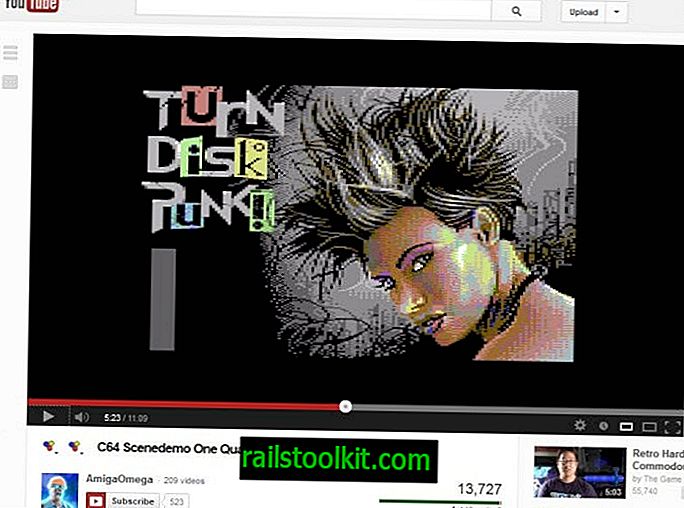
присъда
Yays е полезен скрипт за потребителите на YouTube, които искат контрол върху настройките за възпроизвеждане. Можете да го използвате, за да изберете качество на видеото, в което искате да се възпроизвеждат всички видеоклипове. Опцията за използване на динамична ширина за прозореца на плейъра също е отлична и по-добра от това, което YouTube предоставя на разположение.